
Sadržaj:
- Autor John Day [email protected].
- Public 2024-01-30 08:05.
- Zadnja izmjena 2025-01-23 14:37.
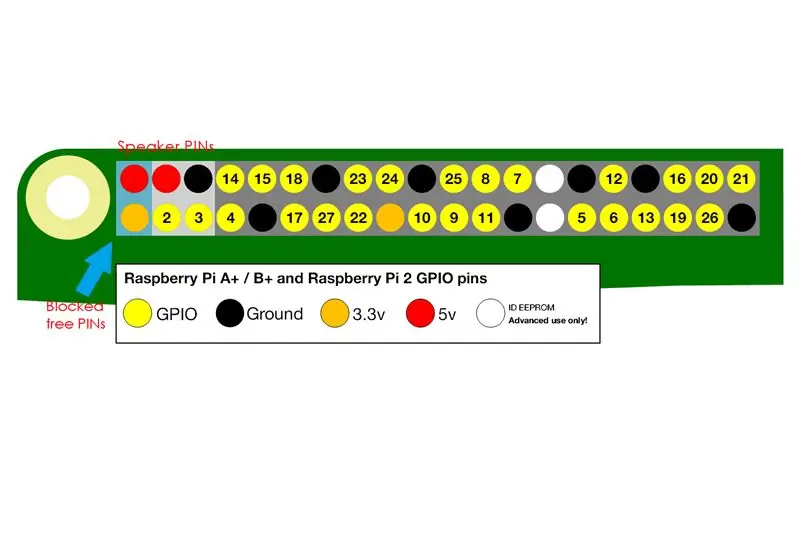



U računaru Kano, zvučnik blokira dva besplatna GPIO pina koji se inače mogu koristiti (zvučnik to ne zahtijeva). Ovi GPIO su 5V i 3.3 V izlazni GPIO. To je važno jer zvučnik koristi drugi 5V GPIO, pa je ovaj blokirani jedini dostupan za upotrebu za senzore itd.
U ovom Instructable -u pokazujemo kako spojiti kratkospojnik na ove pinove bez mijenjanja zvučnika.
Rezultat je Kano računar sa zvučnikom na originalnom mjestu i dva kratkospojnika (dostupna za upotrebu) spojena na 5V i 3.3 V, kao što se vidi na slici.
U videu prikazujemo istovremenu upotrebu 3.3V GPIO pina za napajanje LED -a i zvučnika.
Korak 1: Uklonite plastični kraj sa ženskog kraja kratkospojnika
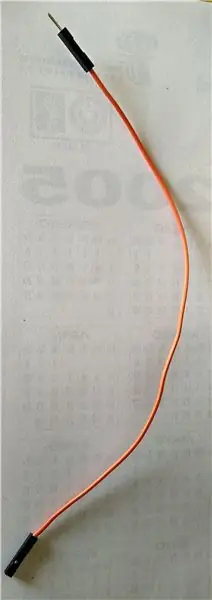

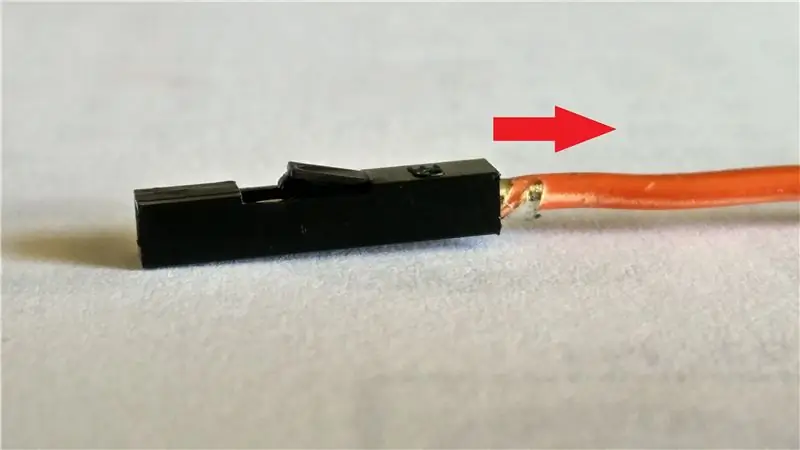

Za spajanje kratkospojnika na blokirane pinove, prvo su nam potrebna dva kratkospojnika sa ženskim krajem. Uklanjamo plastični kraj ženskog kraja svakog kratkospojnika jer zvučnik ima dva slobodna plastična kraja za spajanje krajeva kratkospojnika.
Da biste uklonili plastični kraj, otključajte plastični kraj kao što je prikazano na slici i povucite kabel.
Korak 2: Odvojite Kano zvučnik od kućišta

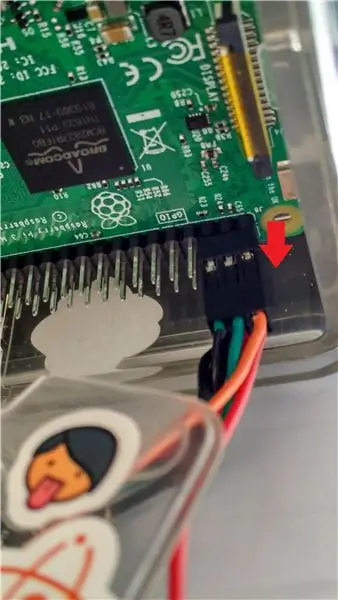
Isključite kano napajanje i HDMI i zvučnik iz kanoa. Zatim otvorite akrilnu futrolu Kanoa kako je prikazano na slici.
Isključite kano kano zvučničke kabele iz GPIO -a maline, kako je označeno strelicama.
Korak 3: Spojite kratkospojnike na Kano zvučnik



Kablovi Kano zvučnika imaju dva slobodno dostupna kraja kratkospojnika. Spojite krajeve kratkospojnika pripremljenih u koraku 1 sa ovim slobodnim krajevima, kao što se vidi na slikama (to je jednostavan "klik").
Korak 4: … I Atach do Kana
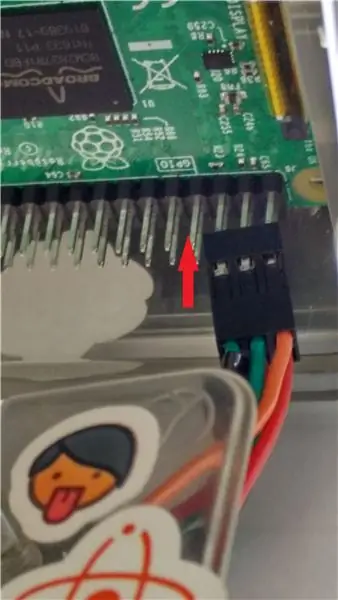

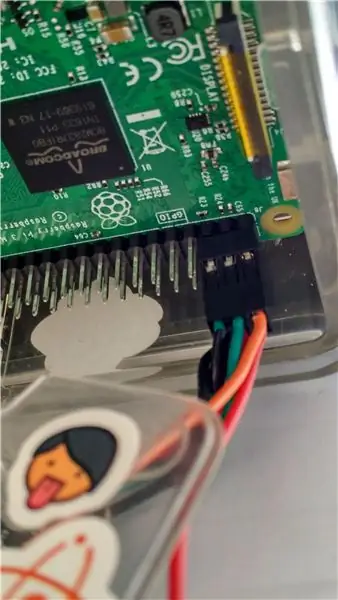
Ponovo spojite kratkospojnike sa zvučnika na njihove originalne GPIO -ove kako je prikazano na slici i zatvorite kućište. Sada imate 6 kratkospojnika koji se spajaju na blokirane GPIO -e, četiri idu na zvučnik, a dvije na kratke sa slobodnim krajevima.
Ponovo priključite sve Kano kablove (Kano zvučni izlaz na zvučnik, HDMI, napajanje).
Preporučuje se:
Raspberry Pi 4 Retropie Boot s vanjske strane ako nema SD kartice: 5 koraka

Raspberry Pi 4 Retropie Boot s vanjske strane ako nema SD kartice: ~ github.com/engrpanda
Power Bank s lijeve strane: 8 koraka

Power Bank s lijevih dijelova: Bok, ovo uputstvo se bavi izgradnjom power bank -a sa lijevih dijelova. Započeo sam ovo kako bih potrošio neke preostale dijelove i prošao vrijeme. Napravljen je od šest 18650-ih, starog bežičnog qi punjača, TP4056 Li-ion punjača i nekoliko USB pojačala od 3,7 V do 5 VDC
Za jeftino! Koristite bilo koji 5.1 sistem zvučnika sa BILO KOJIM MP3 plejerom ili računarom: 4 koraka

Jeftino koristite bilo koji 5.1 sistem zvučnika sa BILO KOJIM MP3 plejerom ili računarom!: (Ovo je moj prvi instruktor, a engleski nije moj maternji jezik) Nekada sam povoljno kupio Creative Inspire 5100 set zvučnika. Koristio sam ga sa radnom površinom koja je imala 5.1 zvučnu karticu (PCI). Zatim sam ga upotrijebio sa svojim laptopom koji je imao
Koristite podatkovnu vezu vašeg iPhone uređaja na računaru: 6 koraka

Koristite podatkovnu vezu vašeg iPhone -a na svom računaru: NAPOMENA: Od iOS -a 3 i 4, postoje i drugi načini povezivanja, čak i legalni putem AT & T (iako to dodatno košta). Ova metoda ipak funkcionira, i uvijek će (bez obzira na ažuriranja iOS -a) sve dok SSH možete unijeti na svoj iPhone. Imati
Koristite SSH i XMing za prikaz X programa sa Linux računara na Windows računaru: 6 koraka

Koristite SSH i XMing za prikaz X programa sa Linux računara na Windows računaru: Ako koristite Linux na poslu, a Windows kod kuće ili obrnuto, možda ćete se ponekad morati prijaviti na računar na drugoj lokaciji i pokrenuti programe. Pa, možete instalirati X Server i omogućiti SSH tuneliranje sa svojim SSH klijentom, a jedan
